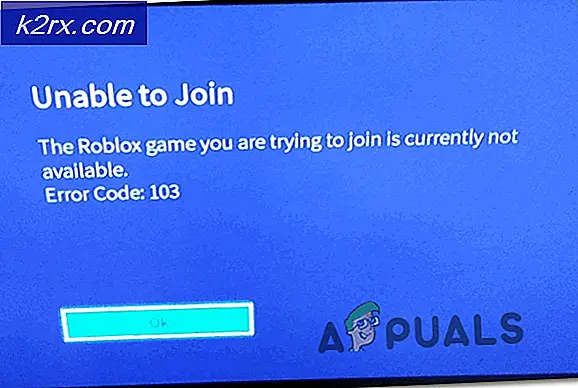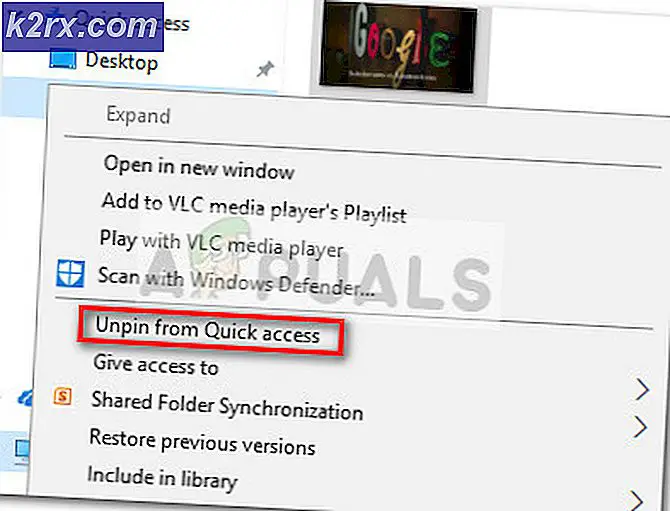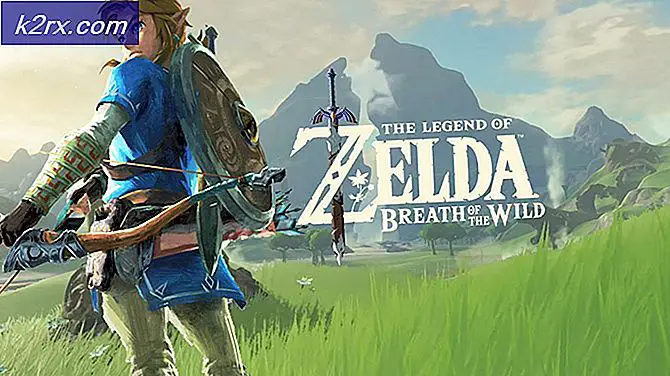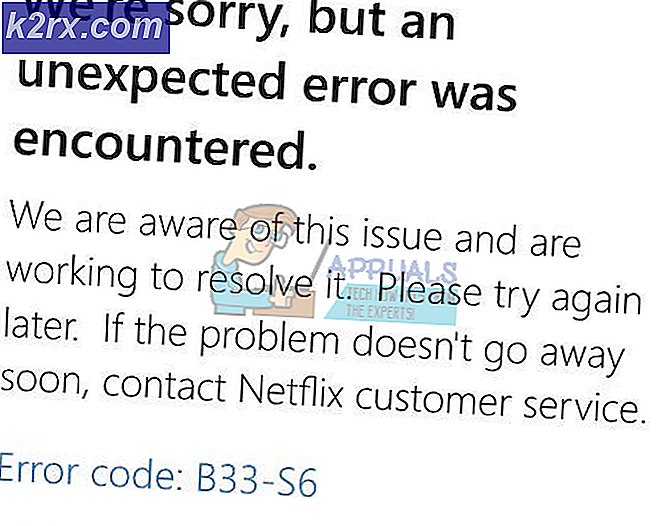Fix: Windows Update Error 0x80070663
Kode kesalahan 0x80070663 sering muncul ketika Windows 10 Anda gagal menginstal pembaruan yang dirilis untuk Microsoft Office 2013 atau 2016. Hal ini dapat disebabkan oleh penginstalan Microsoft Office yang korup, sementara terkadang, layanan pembaruan Windows juga dapat dimintai pertanggungjawaban. Seperti yang kita semua tahu, pembaruan Windows biasanya menawarkan keamanan dan stabilitas yang lebih baik bersama dengan pembaruan untuk perangkat lunak terkait Microsoft di sistem Anda, misalnya, Microsoft Office.
Sayangnya, Anda harus melalui beberapa cobaan untuk mendapatkan pembaruan yang terinstal di sistem Anda. Meskipun masalah terkait pembaruan bersifat umum, mereka dapat ditangani dengan cukup mudah. Sama halnya di sini, Anda hanya perlu menerapkan beberapa solusi sederhana untuk mengatasi masalah tersebut.
Apa yang menyebabkan Windows Update Error 0x80070663 di Windows 10?
Faktor-faktor yang bertanggung jawab atas munculnya kesalahan pembaruan Jendela 0x80070663 disebutkan di bawah -
Untuk memusnahkan masalah, Anda dapat menerapkan solusi yang diberikan di bawah ini.
Solusi 1: Perbaiki Instalasi Office
Seperti yang telah kami sebutkan di atas, penyebab utama kode kesalahan adalah kerusakan instalasi Microsoft Office Anda. Masalah seperti itu dapat dengan mudah ditangani dan tidak ada yang perlu dikhawatirkan. Anda hanya perlu memperbaiki instalasi menggunakan langkah-langkah yang diberikan di bawah ini:
- tekan Tombol Windows + X dan klik Aplikasi dan Fitur di bagian atas daftar.
- Setelah jendela muncul, cari Microsoft Office dengan mengetik di bilah pencarian atau melalui daftar.
- Setelah Anda menemukannya, sorot dan kemudian klik Memodifikasi.
- Pergi untuk Perbaikan Cepat pertama dan lihat apakah itu mengisolasi masalahnya. Jika tidak, coba Perbaikan Online lanjut. Perbaikan Online akan memakan waktu sedikit lebih lama jadi pastikan Anda memiliki kesabaran.
- Jalankan pembaruan lagi.
Solusi 2: Periksa Layanan Pembaruan Windows
Faktor potensial lain dari kode kesalahan adalah layanan Pembaruan Jendela. Seperti yang kami sebutkan, layanan ini perlu dijalankan untuk menginstal pembaruan di sistem Anda. Jika dihentikan, Anda akan menghadapi kesalahan pembaruan baik selama instalasi atau proses pengunduhan. Jadi, pastikan layanan berjalan dengan melakukan hal berikut:
- tekan Tombol Windows + R untuk membuka Lari kotak dialog.
- Ketik 'services.msc’Dan tekan Enter.
- Dari daftar layanan, temukan pembaruan Windows layanan.
- Klik dua kali untuk membukanya Properti.
- Jika status layanan mengatakan berhenti, klik Mulailah untuk memulai layanan.
- Coba jalankan pembaruan lagi.
Solusi 3: Menginstal Pembaruan Secara Manual
Dalam beberapa kasus, jika pembaruan Windows Anda gagal dengan kode kesalahan, Anda dapat mengisolasi masalah dengan mengunduh dan menginstal pembaruan secara manual. Untuk melakukan ini, Anda memerlukan kode KB dari pembaruan yang Anda coba instal. Ini dapat ditemukan di pesan kesalahan pembaruan Windows. Setelah Anda memiliki kode KB, lakukan hal berikut untuk menginstal pembaruan secara manual:
- Buka browser Anda dan buka Katalog Pembaruan Microsoft situs web.
- Di sana, cari pembaruan yang ingin Anda instal dengan mengetikkan kode KB.
- Unduh pembaruan untuk arsitektur sistem Anda (x86 atau x64).
- Setelah Anda memilikinya, jalankan file tersebut untuk menginstal pembaruan.